Apple ID:n luominen, poistaminen ja käyttäminen iOS-laitteillasi
Aloitatko uuden iPhonen tai iPadin käytön? Ensimmäinen askel sen täyden potentiaalin vapauttamiseksi on luo Apple ID. Tässä artikkelissa opastamme sinut Apple ID:n yksinkertaisen määritysprosessin läpi, jotta voit käyttää runsaasti tarpeisiisi räätälöityjä ominaisuuksia ja palveluita. Opi luomaan ja poistamaan erilaisia prosesseja, myös salasanalla tai ilman sitä. Lisäksi lisävinkkejä Apple ID:n toimivuuteen ja sen eri käyttötarkoituksiin.
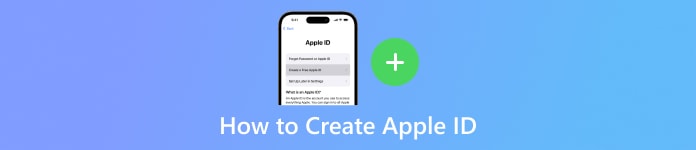
Tässä artikkelissa:
Osa 1. Tapoja luoda Apple ID
Tässä osiossa tutustutaan erilaisiin alustoihin, joilla voit luoda Apple ID:si vaivattomasti. Voit tehdä sen laitteen asetuksissa, iTunesissa, verkossa tai Macilla noudattamalla näitä sujuvia ohjeita. Voit Vaihda Apple ID -kuvasi Memojin avulla ja luo upouusi Apple ID.
Asetuksissa:
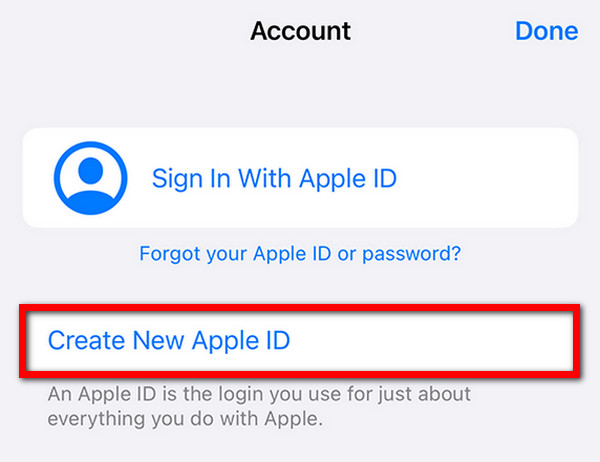
Aloita napauttamalla iPhonen tai iPadin Asetukset-sovellusta.
Jos et ole vielä kirjautunut sisään, napauta Kirjaudu sisään iPhoneen Asetukset-valikon yläosassa.
Valitse sitten Sinulla ei ole Apple ID:tä tai olet unohtanut sen? Napauta sitten Luo uusi Apple ID.
Anna tämän jälkeen nimesi, syntymäaikasi, sähköpostiosoitteesi ja salasanasi.
Vahvista sähköpostiosoitteesi ja hyväksy käyttöehdot noudattamalla näytön ohjeita.
iTunesin käyttäminen:
Avaa iTunes ja siirry kohtaan Tili > Kirjaudu sisään > Luo uusi Apple ID.
Anna sähköpostiosoite, salasana ja laitteen alue.
Anna maksutiedot tai valitse Ei mitään. Tarkista sähköpostisi vahvistusta varten.
Verkossa:
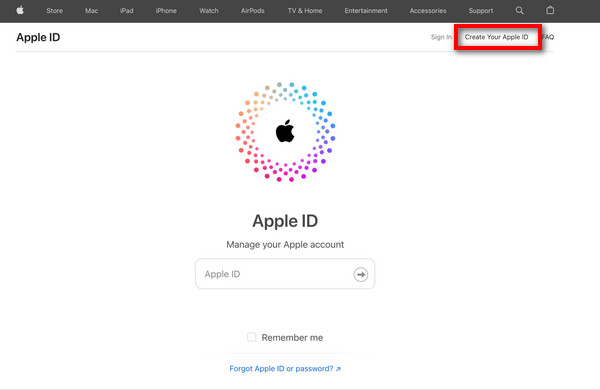
Siirry osoitteeseen appleid.apple.com ja napsauta Luo Apple ID.
Seuraa sähköpostin, salasanan ja alueen näytön ohjeita.
Anna puhelinnumero, valitse päivitysruudut ja napsauta Jatkaa.
Viimeistele prosessi vahvistamalla sähköpostiosoite ja puhelinnumero.
Macissa:

Avaa Järjestelmäasetukset ja napsauta Kirjaudu sisään Apple ID:lläsi.
Valita Luo Apple ID ja noudata sähköpostin, salasanan ja alueen näytön ohjeita.
Anna maksutiedot tai valitse Ei mitään. Tarkista sähköpostisi vahvistusta varten.
Osa 2. Bonus: Apple ID:n poistaminen pääsykoodilla ja ilman
Poista Apple ID pääsykoodilla
Yksinkertaisin tapa poista Apple ID salasanan käyttö tapahtuu iPhonen Asetukset-sovelluksen kautta. Noudata näitä yksinkertaisia ohjeita saumattomasti poistamiseksi.
Siirry ensin osoitteeseen asetukset sovellus laitteellesi.
Jos olet kirjautunut sisään, napauta Apple ID:täsi Asetukset-näytön yläosassa. Vieritä sitten alas ja paina Kirjaudu ulos.
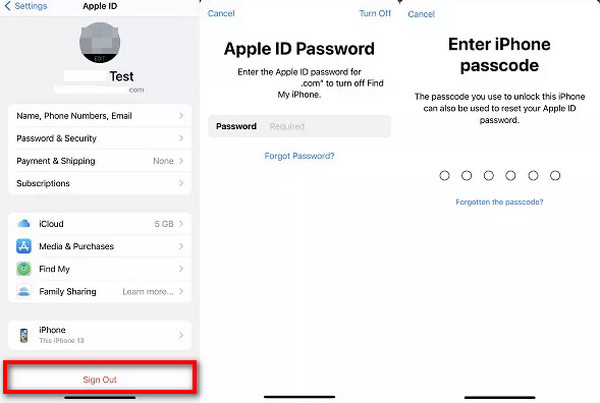
Kirjoita seuraavaksi Apple ID -salasanasi pyydettäessä.
Näkyviin tulee ponnahdusikkuna, jossa sinua pyydetään valitsemaan, säilytetäänkö kopio tiedoistasi laitteella vai poistetaanko ne. Valitse lopuksi valintasi ja napauta Kirjaudu ulos vahvistaa.
Bonus: Poista Apple ID ilman pääsykoodia
Esittelyssä paras ratkaisu Apple ID:n poistamiseen ilman pääsykoodia: imyPass iPassGo. Tämä poikkeuksellinen iOS-lukituksen avaja tarjoaa vertaansa vailla olevan tehokkuuden Apple ID:n poistamisessa iPhonesta, iPadista tai iPodista, mikä varmistaa täydellisen turvallisuuden ja helppokäyttöisyyden.

Yli 4 000 000 latausta
Yksinkertainen prosessi, pääsykoodia ei tarvita
Varmistaa tietoturvan Apple ID:n poiston aikana
Sujuva siirtymä Apple ID:n poistamisen jälkeen
Pysy ajan tasalla iOS 26:n, iPadOS 26:n ja iPhone 16 -sarjan kanssa
Bonusominaisuuksiin kuuluvat MDM:n poistaminen, iPhonen pääsykoodin avaaminen ja paljon muuta.
Alla on vaiheet Apple ID:n poistamiseksi ilman pääsykoodia:
Lataa ja asenna imyPass iPassGo tietokoneellesi. Käynnistä sitten työkalu ja valitse Poista Apple ID tila jatkaaksesi.

Liitä sen jälkeen laite tietokoneeseen USB-johdolla ja napsauta alkaa -painiketta aloittaaksesi Apple ID:n poistamisen laitteestasi.

Odota, kunnes prosessi on valmis. Kun olet valmis, napsauta OK -painiketta ottaaksesi muutokset käyttöön.

Osa 3. Vinkkejä: Apple ID:n käyttötavat
1. Käytä iCloudia: Tallenna, synkronoi ja jaa tiedostoja, valokuvia ja asiakirjoja saumattomasti.
2. Lataa sovelluksia: Tutustu ja lataa laaja valikoima sovelluksia ja pelejä App Storesta.
3. Ostoksen sisältö: Osta musiikkia, elokuvia, TV-ohjelmia, e-kirjoja ja äänikirjoja iTunesista ja Apple Booksista.
4. Apple Pay: Suorita vaivattomasti turvallisia maksuja kaupoissa, sovelluksissa ja verkossa Apple Paylla.
5. Find My: Paikanna laitteesi, jaa sijaintisi ja poista tiedot etänä, jos ne katoavat tai varastetaan.
6. Apple Music: Nauti rajattomasta pääsystä miljooniin kappaleisiin, kuratoituihin soittolistoihin ja eksklusiiviseen sisältöön.
7. Apple TV+: Suoratoista monipuolinen valikoima alkuperäisiä ohjelmia, elokuvia ja dokumentteja Applen suoratoistopalvelussa.
8. Apple Health: Seuraa terveys- ja kuntotietojasi, seuraa aktiivisuustasoja ja käytä terveystietoja turvallisesti.
UKK.
-
Kuinka voin kirjautua sisään Apple ID:llä, jos olen unohtanut salasanan?
Jos olet unohtanut Apple ID -salasanasi, käy Apple ID -tilisivulla ja valitse Unohditko Apple ID:n tai salasanan? Noudata kehotteita vahvistaaksesi henkilöllisyytesi sähköpostitse, turvakysymyksillä tai kaksivaiheisella todennuksen avulla. Palauta sitten salasanasi ja kirjaudu sisään uusilla tunnistetiedoilla päästäksesi saumattomasti Applen palveluihin.
-
Kuinka luoda Apple ID Gmaililla?
Voit luoda Apple ID:n Gmailin kanssa käymällä Apple ID -tilin luontisivulla ja valitsemalla Käytä nykyistä sähköpostiosoitettasi. Kirjoita Gmail-osoitteesi, anna tarvittavat tiedot, aseta vahva salasana ja suorita vahvistus loppuun noudattamalla ohjeita. Gmail-osoitteestasi tulee Apple ID:si, jolla voit käyttää Applen palveluita.
-
Voitko luoda Apple ID:n antamatta sähköpostiosoitetta?
Sähköpostiosoite tarvitaan Apple ID:tä luotaessa. Se toimii tilin ensisijaisena tunnisteena ja yhteyspisteenä. Sähköpostiosoitteella on mahdollista rekisteröidä Apple ID, koska se on olennainen osa tilin luomisprosessia.
-
Kuinka luoda Apple ID Safarissa?
Voit luoda Apple ID:n Safarissa käymällä Apple ID -tilin luontisivulla. Valitse Luo Apple ID ja anna tarvittavat tiedot, kuten sähköpostiosoite, salasana ja laitteen alue. Vahvista noudattamalla näytön ohjeita. Kun Apple ID on valmis, se on valmis käytettäväksi kaikissa Applen palveluissa.
-
Kuinka luoda Apple ID ja sammuttaa pääsykoodi?
Voit luoda Apple ID:n ja poistaa pääsykoodin käytöstä iPhonessa siirtymällä kohtaan Asetukset, napauttamalla nimeäsi ja valitsemalla Kirjaudu sisään iPhoneen. Luo Apple ID seuraamalla ohjeita. Siirry sitten kohtaan Asetukset > Face ID & Passcode tai Touch ID & Passcode, anna nykyinen salasanasi ja valitse Kytke pääsykoodi pois päältä.
Johtopäätös
Tämän artikkelin kautta olet oppinut kuinka tehdä uusi Apple ID vaivattomasti, mikä mahdollistaa pääsyn lukuisiin ominaisuuksiin. Apple ID:n hallitseminen avaa rajattomat mahdollisuudet iPhonelle tai iPadille, ottamalla käyttöön tai poistamalla sen salasanalla tai ilman sitä. Ota vastaan tuleva matka luottavaisin mielin.
Kuumia ratkaisuja
-
Avaa iOS
- Katsaus ilmaisiin iCloud Unlock -palveluihin
- Ohita iCloud-aktivointi IMEI:llä
- Poista Mosyle MDM iPhonesta ja iPadista
- Poista support.apple.com/iphone/passcode
- Checkra1n iCloud Bypassin katsaus
- Ohita iPhonen lukitusnäytön pääsykoodi
- Kuinka Jailbreak iPhone
- Avaa iPhone ilman tietokonetta
- Ohita iPhone lukittu omistajalle
- iPhonen tehdasasetusten palautus ilman Apple ID -salasanaa
-
iOS-vinkkejä
-
Avaa Android
-
Windowsin salasana

